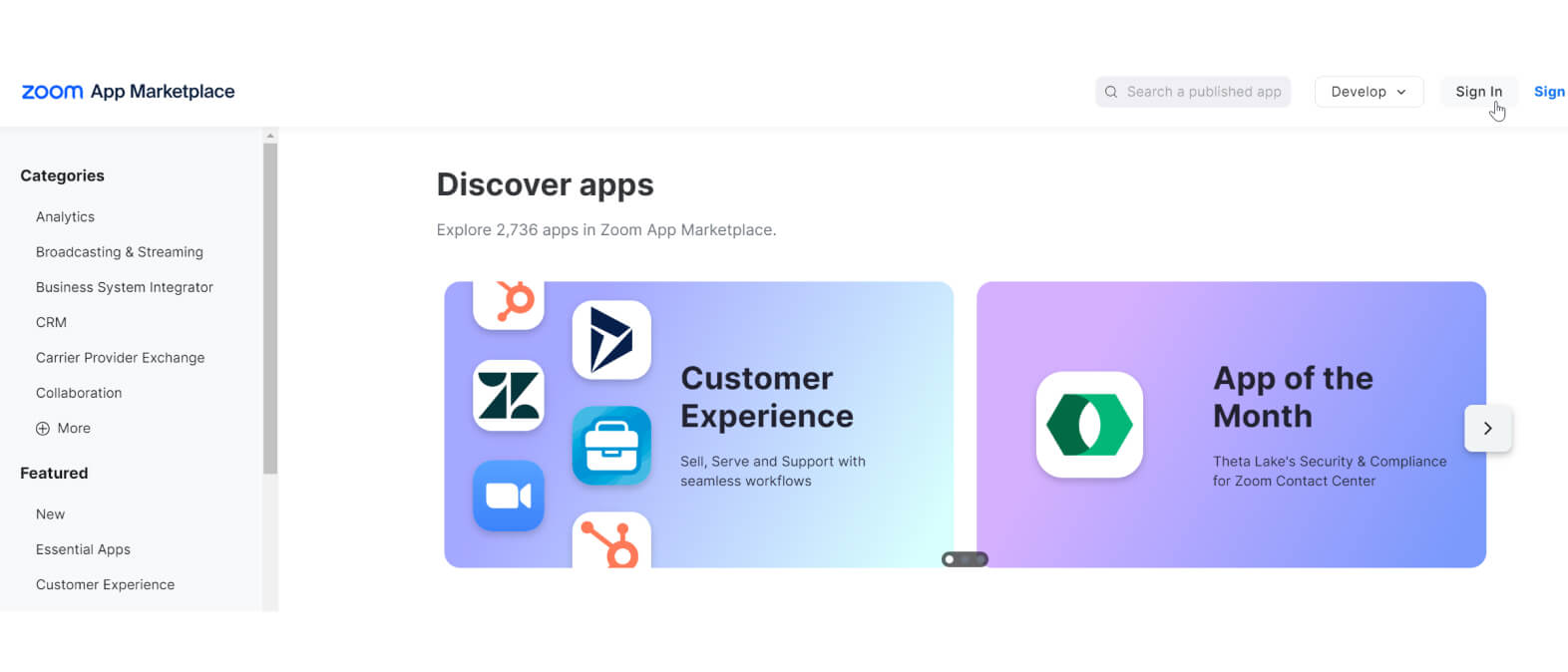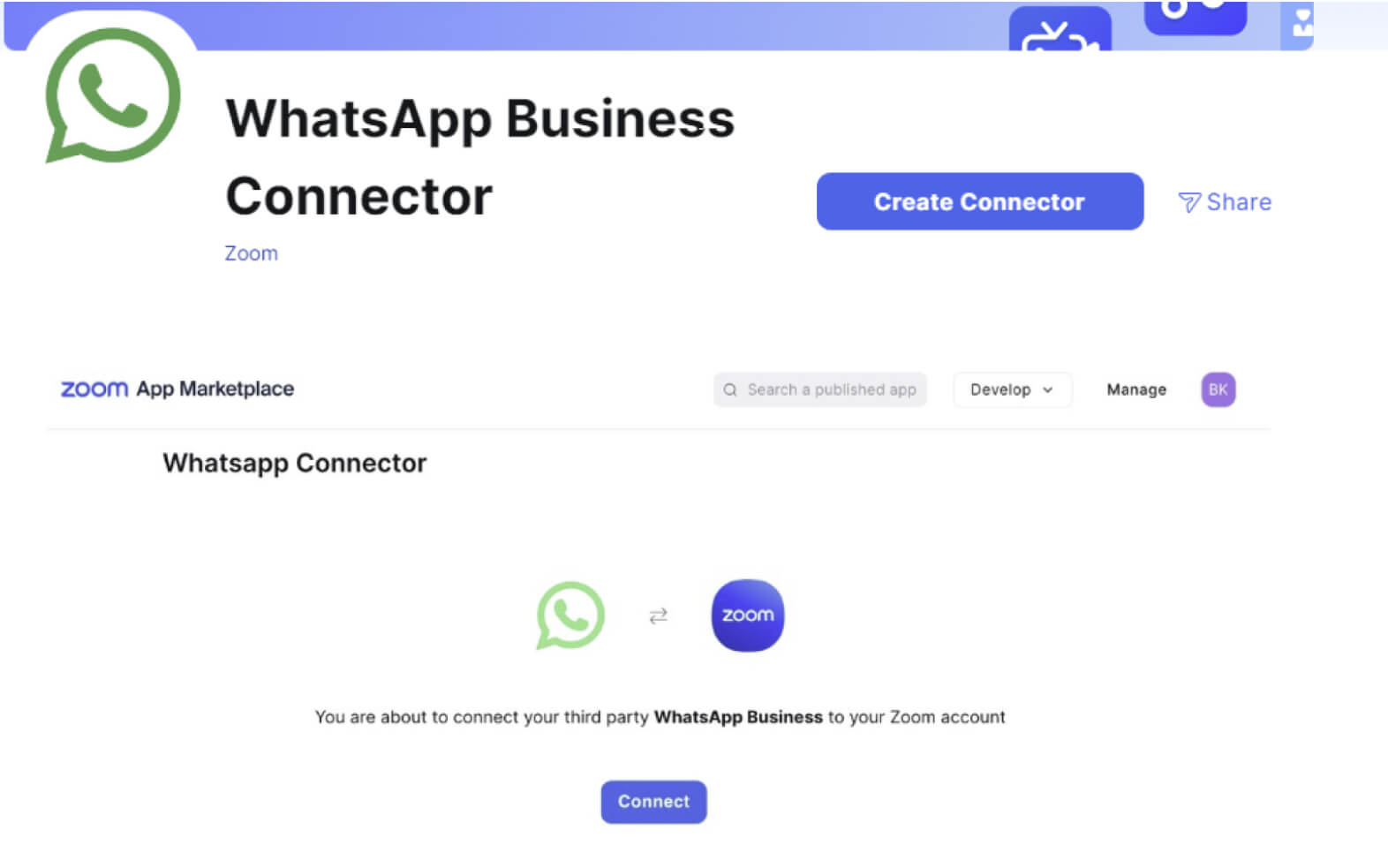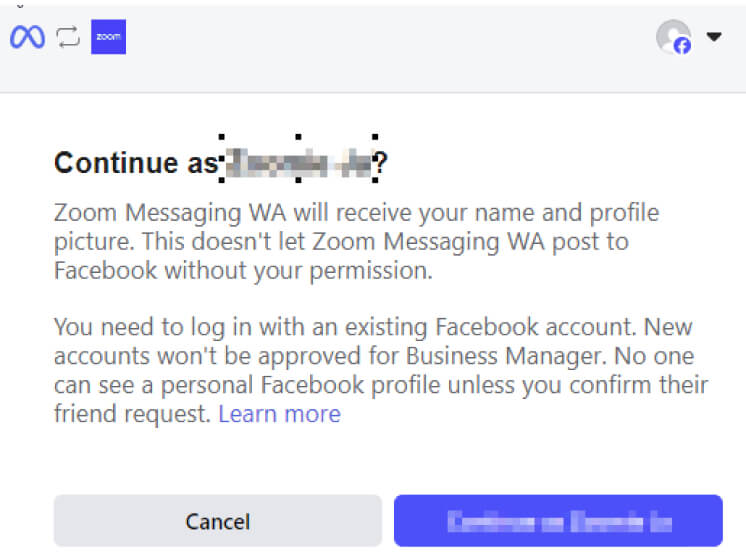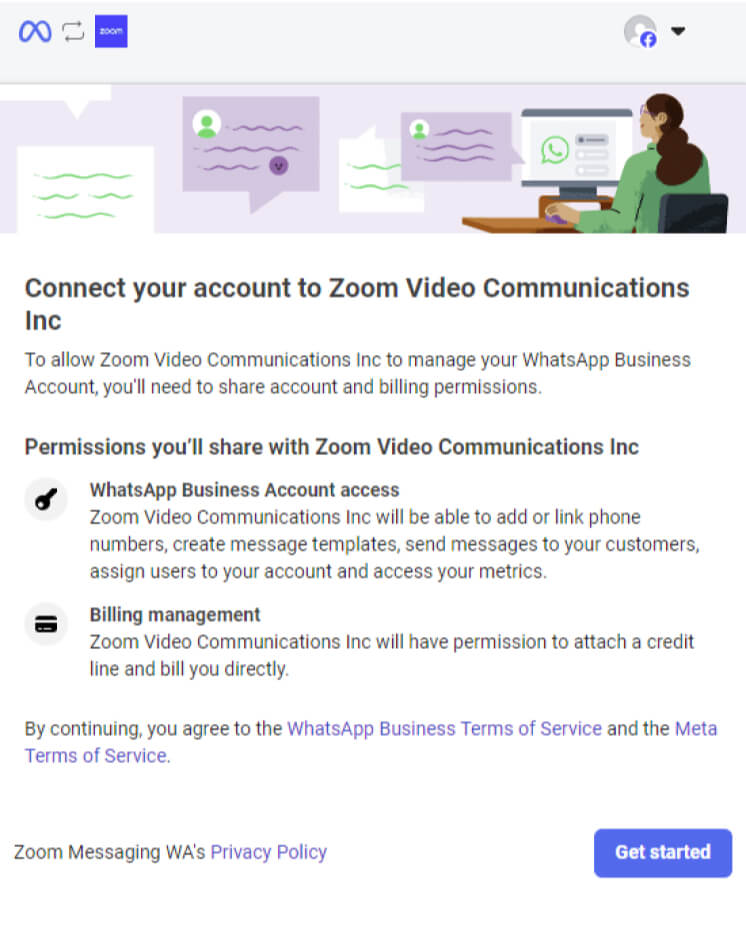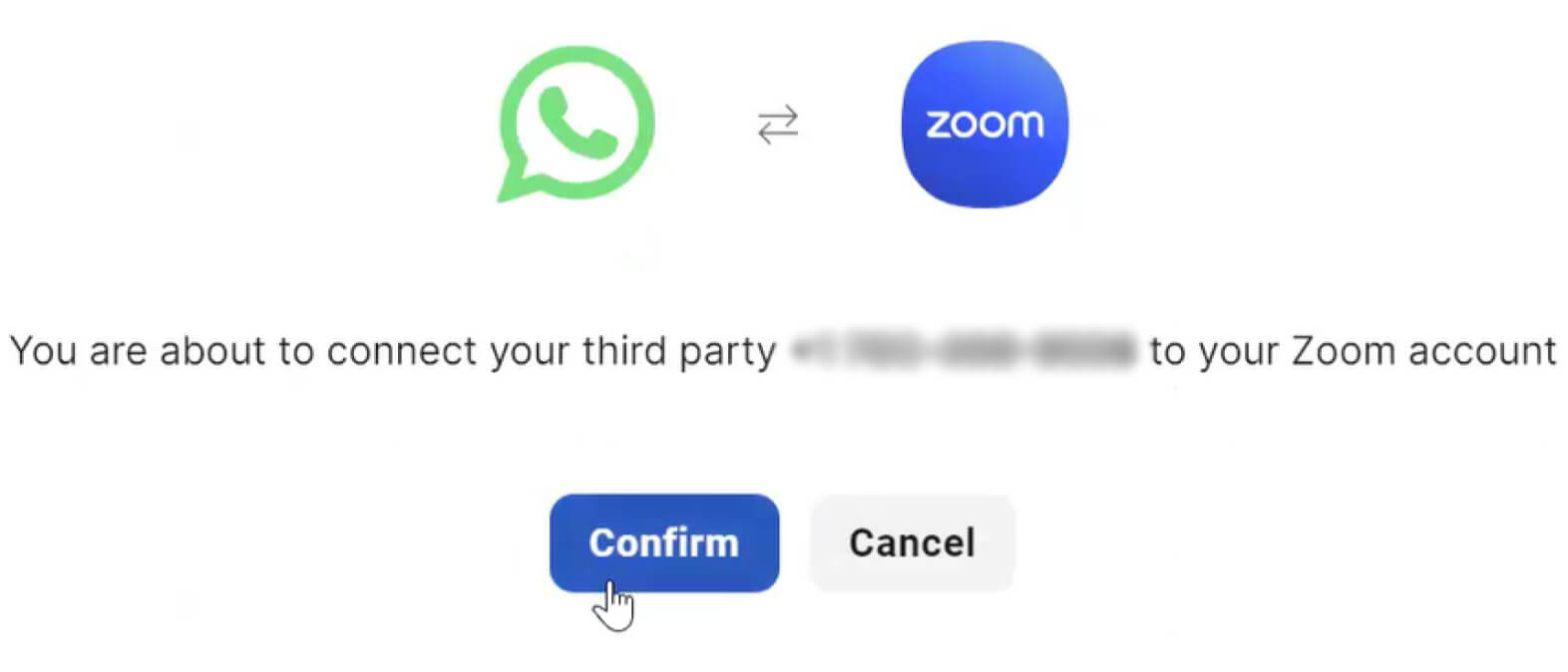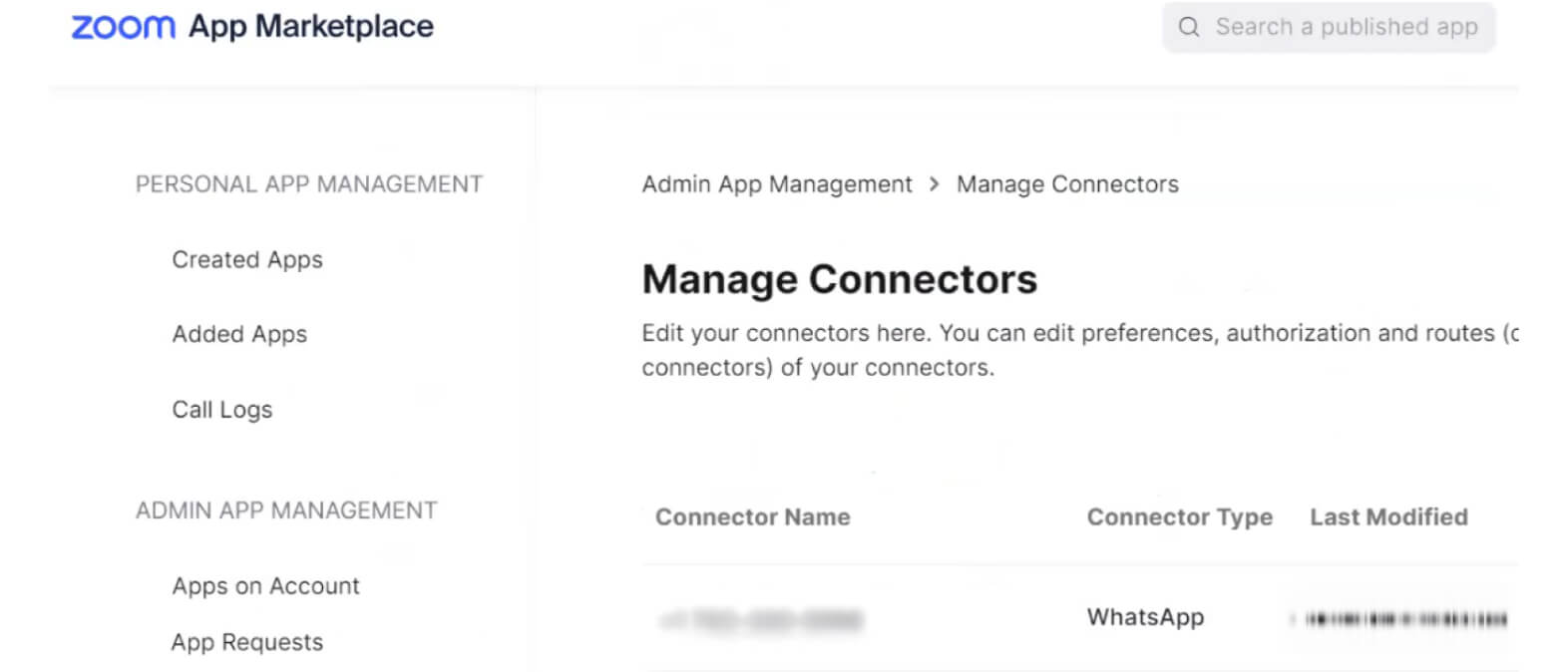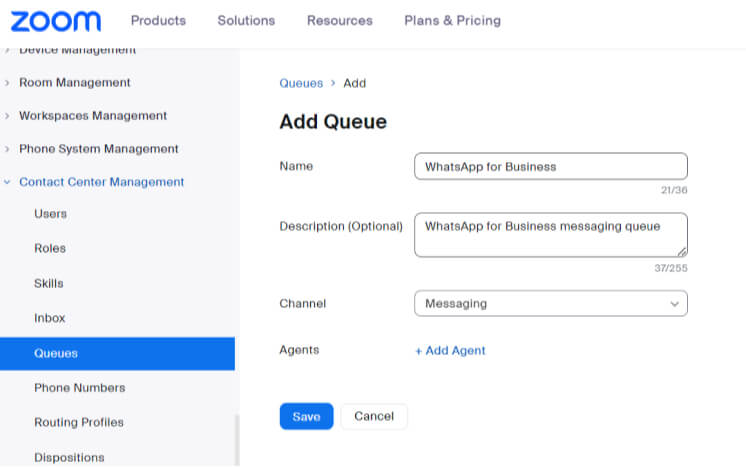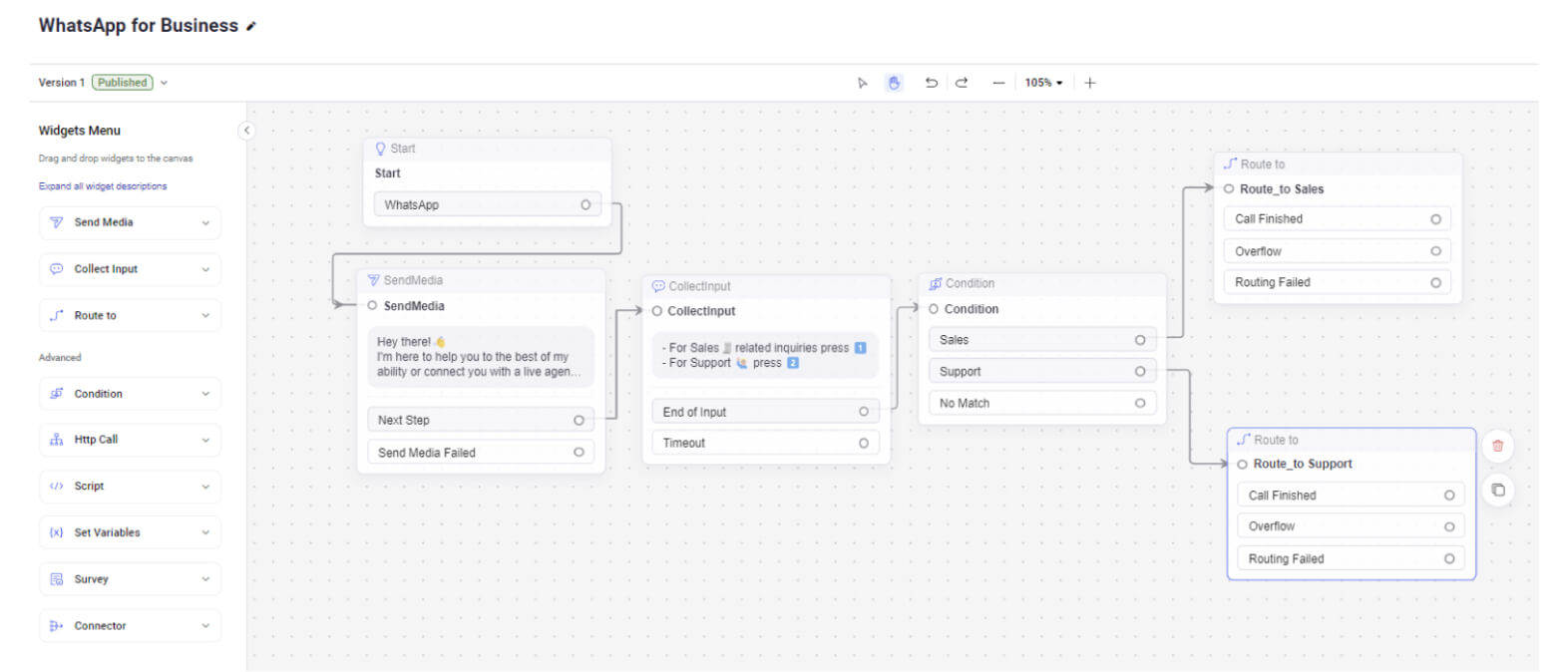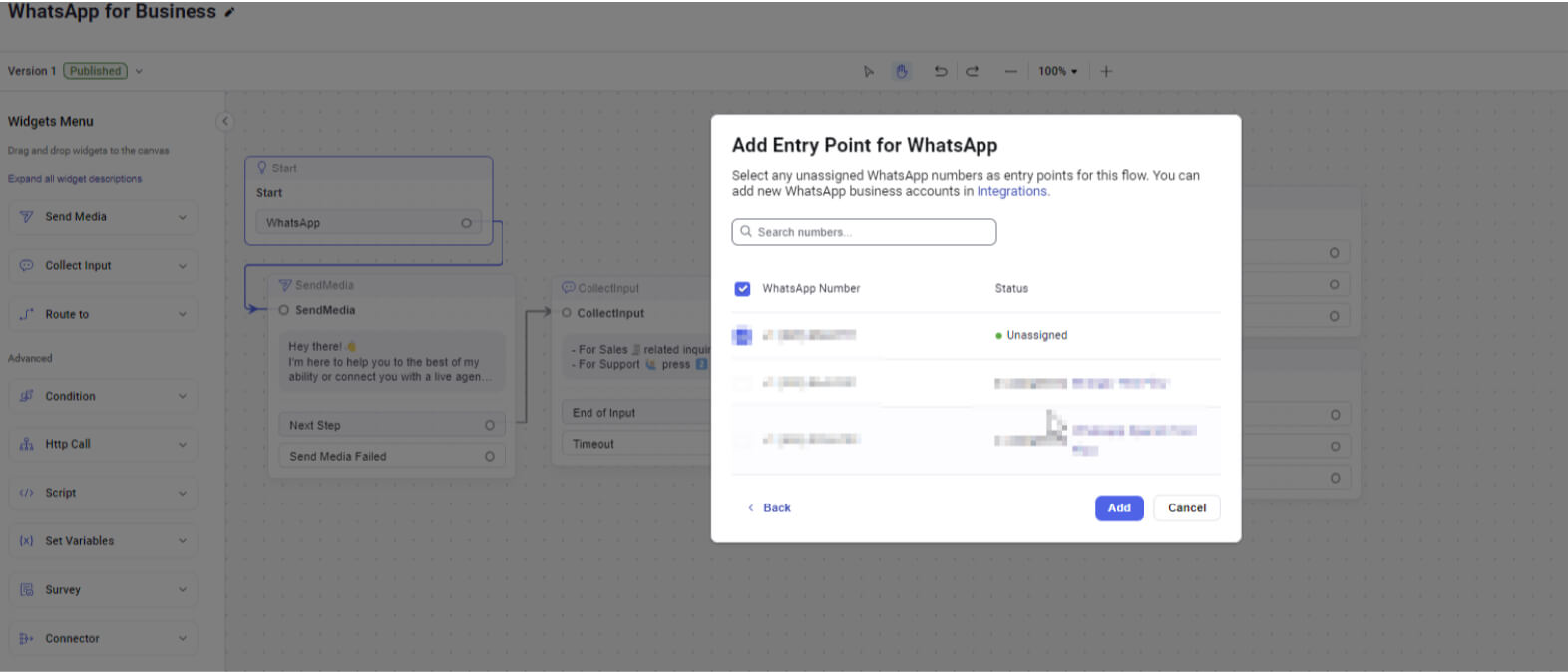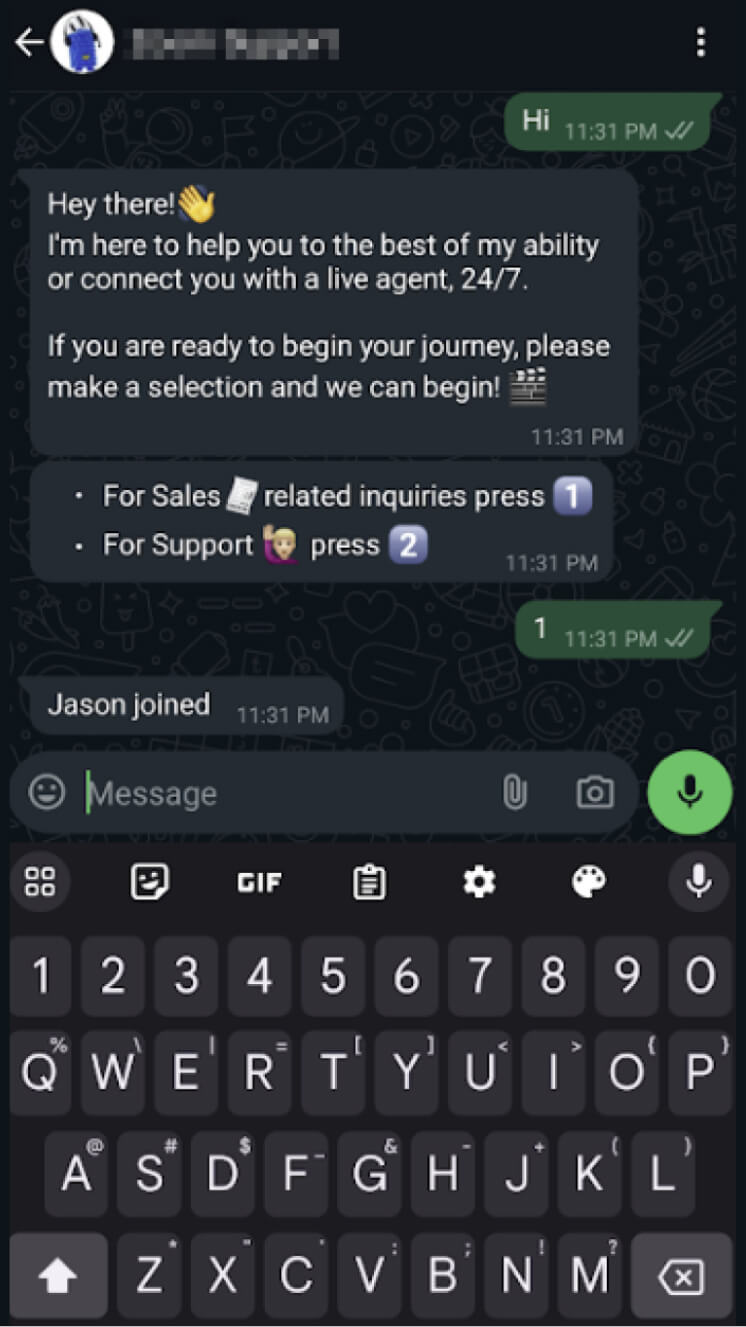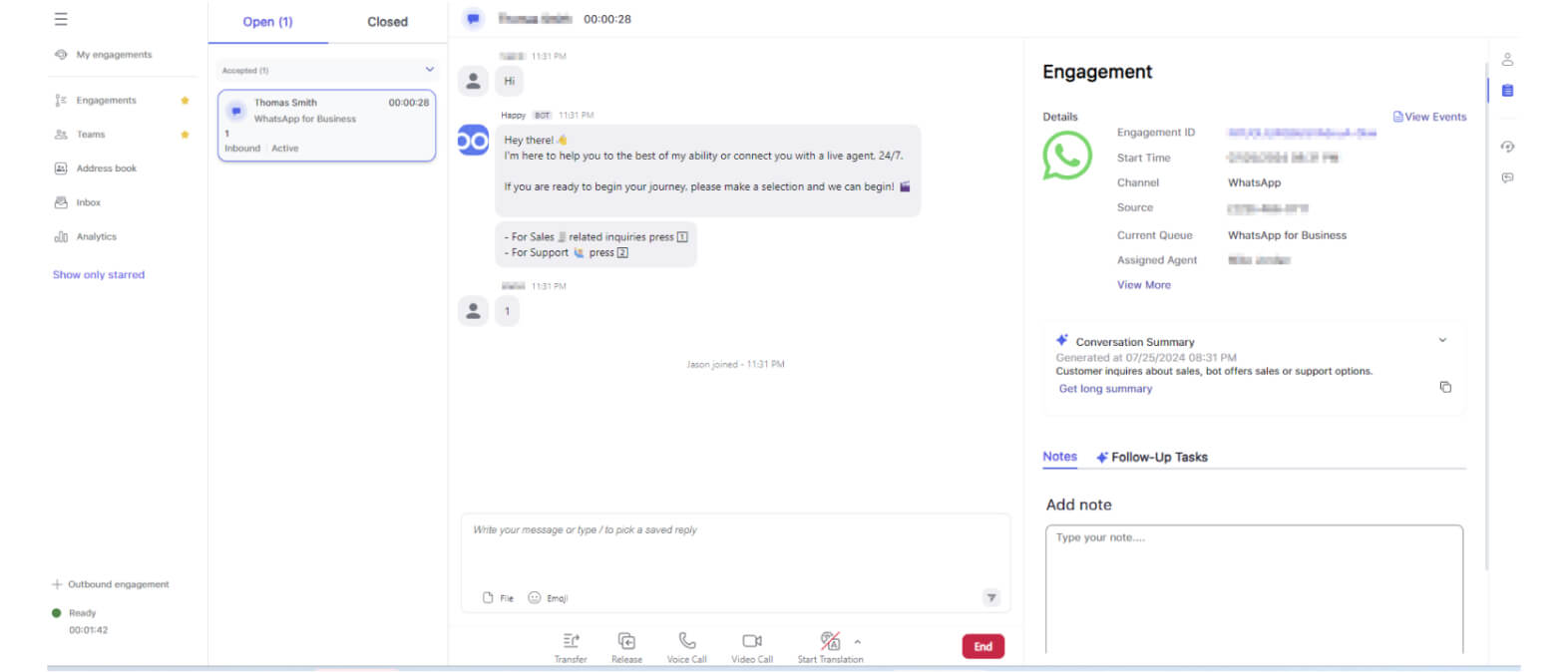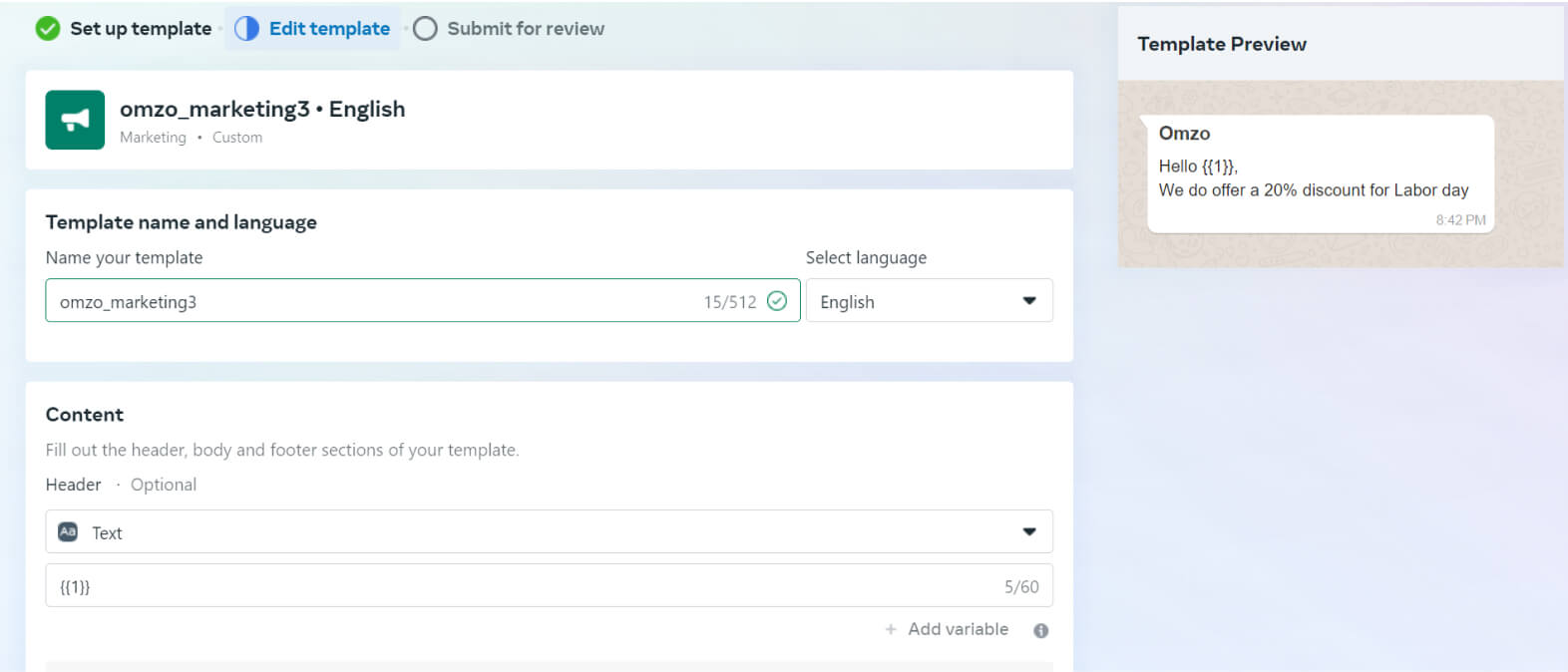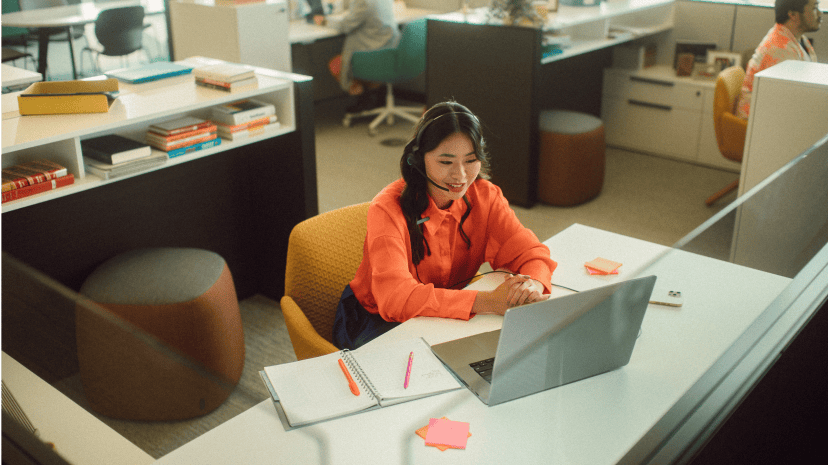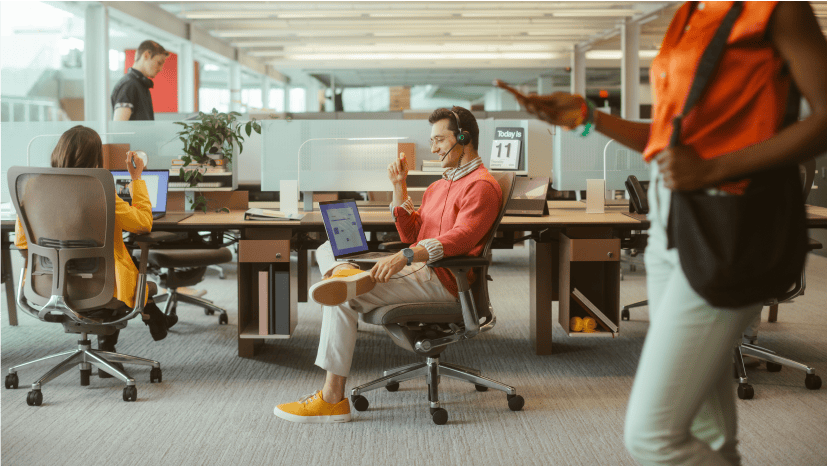Расширение охвата пользователей с помощью интеграции для обмена сообщениями WhatsApp Business для Zoom Contact Center

Используемые продукты
Для существующего аккаунта WhatsApp Business и нового аккаунта необходимо выбрать Zoom в качестве BSP в аккаунте.
При совместном использовании аккаунта WhatsApp Business (WABA) с поставщиком решений для бизнеса (Business Solutions Provider, BSP), таким как Zoom, помните, что к одному BSP можно привязать только один WABA одновременно. То есть далее вы можете либо создать новый WABA для Zoom, либо удалить существующий способ оплаты из текущего WABA.
Дополнительно: настройте параметры очереди по своему усмотрению.
Если для удобства вы хотите загрузить предварительно настроенную версию, можете импортировать файл JSON ниже как новый процесс.
WhatsApp for Business.json